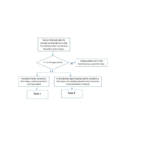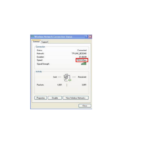Ενδέχεται να αντιμετωπίσετε πρόβλημα αργής ταχύτητας όταν οι φορητοί υπολογιστές ή τα κινητά τηλέφωνα είναι συνδεδεμένα στο δρομολογητή. Στο πραγματικό περιβάλλον, πολλοί παράγοντες θα επηρεάσουν την ταχύτητα του δικτύου, αυτή η οδηγία θα σας βοηθήσει να την αντιμετωπίσετε και να τη βελτιώσετε.
Προκειμένου να εξαλειφθούν τα προβλήματα του ISP Hardware Line ή τα προβλήματα ορισμένων συσκευών, προσθέτουμε ορισμένες συγκρίσεις πριν από την αντιμετώπιση προβλημάτων. Κάθε βήμα είναι σημαντικό, οπότε παρακαλούμε να τα ολοκληρώσετε ένα προς ένα.
Τελική συσκευή σημαίνει υπολογιστής, φορητός υπολογιστής, κ.λπ. Μπροστινή(ες) συσκευή(ες) σημαίνει το μόντεμ ή το τζάκετ σας κ.λπ. στο οποίο είναι συνδεδεμένος ο δρομολογητής Mercusys.

Σημειώσεις: βεβαιωθείτε ότι η τελική συσκευή σας (συνήθως ένας ενσύρματος υπολογιστής) μπορεί να λάβει τη συνολική ταχύτητα εύρους ζώνης που παρέχεται από τον ISP σας από την μπροστινή συσκευή (κανονικά θα ήταν το μόντεμ σας). Εάν η τελική συσκευή σας (συνήθως ένας ενσύρματος υπολογιστής) δεν μπορεί καν να λάβει την κανονική ταχύτητα από τη μπροστινή συσκευή σας, οποιαδήποτε αντιμετώπιση προβλημάτων που πραγματοποιείτε στον δρομολογητή Mercusys δεν θα σας βοηθήσει καθόλου.
Κάντε τα παρακάτω βήματα:
Βήμα 1. Απλοποιήστε την τοπολογία δικτύου συνδέοντας μια τελική συσκευή στο δρομολογητή Mercusys μέσω καλωδίου και, στη συνέχεια, δοκιμάστε την ταχύτητα λήψης μέσω της εφαρμογής Speedtest (συνιστάται) ή www.speedtest.net χωρίς να κάνετε συμπεριφορές υψηλού εύρους ζώνης. Συνιστάται η αποθήκευση στιγμιότυπων οθόνης των αποτελεσμάτων.
Εάν το αποτέλεσμα δοκιμής ταχύτητας είναι ίδιο με το εύρος ζώνης που παρέχεται από τον ISP, αυτό σημαίνει ότι ο δρομολογητής Mercusys δίνει τη σωστή ταχύτητα.
Βήμα 2. Αλλάξτε διαφορετικά καλώδια μεταξύ του μόντεμ και του δρομολογητή Mercusys και μεταξύ του δρομολογητή Mercusys και του ενσύρματου πελάτη.
Εάν η ταχύτητα εύρους ζώνης σας είναι πολύ μεγαλύτερη από 100 Mbps από τον ISP σας, ωστόσο, η ταχύτητα σύνδεσης των θυρών Ethernet στον δρομολογητή Mercusys είναι μόνο ή μικρότερη από 100 Mbps, επαληθεύστε:
1). Προδιαγραφές δρομολογητή Mercusys και προσαρμογείς δικτύου στον υπολογιστή σας
Για να υποστηρίζει ταχύτητα εύρους ζώνης μεγαλύτερη από 100 Mbps, ο δρομολογητής Mercusys θα πρέπει να διαθέτει θύρα WAN 1000 Mbps και ο προσαρμογέας δικτύου του υπολογιστή θα πρέπει επίσης να υποστηρίζει ταχύτητα Gigabit.
2). Καλώδια συνδεδεμένα με το δρομολογητή Mercusys
Εάν και ο προσαρμογέας δικτύου και το μόντεμ είναι Gigabit, αλλά το αποτέλεσμα της ταχύτητας σύνδεσης είναι 100 Mbps, αλλάξτε ένα άλλο καλώδιο Ethernet. Προτείνεται η χρήση καλωδίου CAT 6.
Εάν η ταχύτητα εύρους ζώνης σας είναι πολύ μεγαλύτερη από 100 Mbps από τον ISP σας και η ταχύτητα σύνδεσης των θυρών Ethernet στον δρομολογητή Mercusys μπορεί να είναι έως και 1 Gbps, παρακαλούμε επαφή Η Mercusys υποστηρίζει χρησιμοποιώντας τις ακόλουθες πληροφορίες.
1). το εύρος ζώνης που παρέχεται από τον ISP·
2). Το αποτέλεσμα της δοκιμής ταχύτητας συνδέοντας τον υπολογιστή απευθείας στην μπροστινή συσκευή.
3). Επωνυμία και έκδοση συστήματος συσκευών-πελάτη.
4). Ο αριθμός μοντέλου ή η επωνυμία των προσαρμογέων δικτύου στον υπολογιστή σας.
5). Το αποτέλεσμα της δοκιμής ταχύτητας και η ταχύτητα σύνδεσης του δρομολογητή Mercusys.
Κάντε τα παρακάτω βήματα:
Βήμα 1. Καθαρίστε το ασύρματο περιβάλλον κατά την εκτέλεση δοκιμής ταχύτητας στις ασύρματες συσκευές σας.
Βεβαιωθείτε ότι δεν υπάρχουν εμπόδια μεταξύ του δρομολογητή και της ασύρματης συσκευής που εκτελεί τη δοκιμή ταχύτητας και ότι η καλύτερη τοποθεσία είναι 2-3 μέτρα από το δρομολογητή.
Βήμα 2. Αλλάξτε το ασύρματο κανάλι και το πλάτος καναλιού στο δρομολογητή Mercusys.

Σημείωση: αλλάξτε το πλάτος καναλιού από 2.4G σε 40MHz και πλάτος καναλιού από 5G σε 80MHz. Όσον αφορά το κανάλι, προτείνεται να χρησιμοποιήσετε το 1 ή το 6 ή το 11 για 2.4G και να χρησιμοποιήσετε οποιοδήποτε από τα 36 ή 40 ή 44 ή 48 για 5G.
Βήμα 3. Απλοποιήστε την τοπολογία δικτύου συνδέοντας μια τελική συσκευή στο δρομολογητή Mercusys μέσω ασύρματης σύνδεσης και, στη συνέχεια, δοκιμάστε την ταχύτητα λήψης μέσω της εφαρμογής Speedtest (συνιστάται) ή www.speedtest.net χωρίς να κάνετε συμπεριφορές υψηλού εύρους ζώνης. Συνιστάται η αποθήκευση στιγμιότυπων οθόνης των αποτελεσμάτων.
Προσοχή: Εάν οι τελικές συσκευές υποστηρίζουν 5 GHz, δοκιμάστε πρώτα το ασύρματο 5G. Και το αποτέλεσμα της δοκιμής ταχύτητας θα ήταν πιο ακριβές.
Βήμα 4. Εάν η ταχύτητα ασύρματης λήψης είναι πολύ χαμηλότερη από την ταχύτητα εύρους ζώνης που παρέχεται από τον ISP, ελέγξτε την ταχύτητα ασύρματης σύνδεσης στις συσκευές-πελάτες σας.
Βήμα 5. Κρίνετε εάν η τρέχουσα ταχύτητα λήψης είναι σωστή με βάση την ταχύτητα ασύρματης σύνδεσης. Σύμφωνα με τα λειτουργικά χαρακτηριστικά του Wi-Fi, κανονικά η ταχύτητα λήψης 5G θα ήταν περίπου 50% της ταχύτητας ασύρματης σύνδεσης και η ταχύτητα λήψης 2.4G θα ήταν περίπου 30% – 50% της ταχύτητας ασύρματης σύνδεσης. Περισσότερες ασύρματες συσκευές που έχετε, χαμηλότερος ρυθμός μετάδοσης θα έχετε.
Βήμα 6. Επαφή Η Mercusys υποστηρίζει τις ακόλουθες πληροφορίες εάν πιστεύετε ότι η ταχύτητα λήψης είναι πολύ χαμηλότερη από το 50% της ταχύτητας ασύρματης σύνδεσης ή η ταχύτητα ασύρματης σύνδεσης είναι πολύ χαμηλότερη από ό,τι θα έπρεπε.
1). το εύρος ζώνης που παρέχεται από τον ISP·
2). Τα αποτελέσματα της δοκιμής ταχύτητας συνδέοντας τον υπολογιστή απευθείας στην μπροστινή συσκευή και στο δρομολογητή Mercusys μέσω καλωδίου.
3). Επωνυμία και έκδοση συστήματος συσκευών-πελάτη.
4). τον αριθμό μοντέλου ή την επωνυμία των προσαρμογέων δικτύου στον υπολογιστή σας·
5). Το αποτέλεσμα της δοκιμής ταχύτητας και η ταχύτητα σύνδεσης του δρομολογητή Mercusys.
Μάθετε περισσότερες λεπτομέρειες για κάθε λειτουργία και διαμόρφωση, παρακαλούμε μεταβείτε στο Κέντρο λήψης για να κατεβάσετε το εγχειρίδιο του προϊόντος σας.